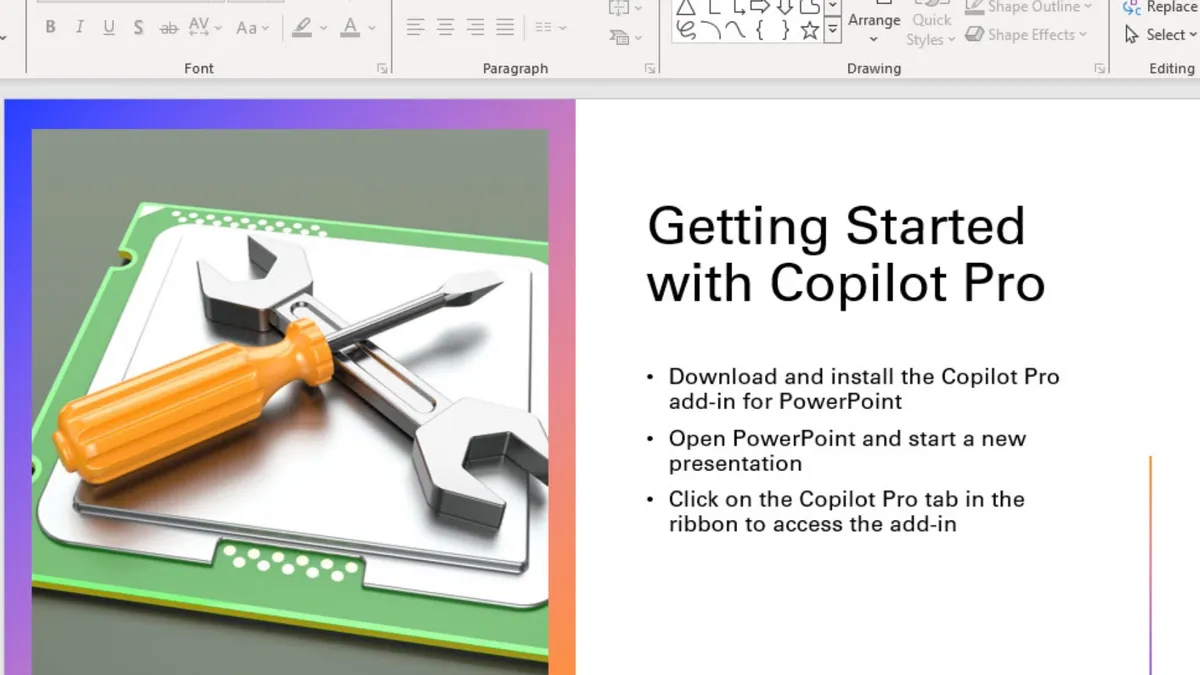Cómo solucionar problemas de Wi-Fi como un pro 💻📡
¿Tienes problemas con una conexión Wi-Fi lenta o intermitente en ciertas habitaciones? ¡Aquí tienes soluciones para todos tus problemas con Wi-Fi!
“`html
¿Problemas con el Wi-Fi? Aprende cómo solucionar problemas comunes | ENBLE

Los problemas de Wi-Fi pueden afectar a cualquiera en cualquier momento, sin importar cuánta experiencia en redes tengas. Pero si nunca te has encontrado con un problema específico de Wi-Fi antes, no tienes por qué preocuparte si no sabes cómo solucionarlo. Todo lo que necesitas son las herramientas adecuadas y algunos consejos, y podrás resolver tu problema de Wi-Fi en poco tiempo. 🚀✨
Lista de verificación básica para solucionar problemas de Wi-Fi
Si tienes un problema no específico con tu Wi-Fi o no consideras que el problema sea lo suficientemente serio como para investigar problemas más profundos, considera los elementos de esta lista como una excelente manera de comenzar a solucionar tu problema. 📝
- Asegúrate de que el Wi-Fi de tu dispositivo esté encendido — La mayoría de las laptops tienen una tecla de acceso rápido que apagará su Wi-Fi y puede ser fácil presionarla accidentalmente. De manera similar, hay un interruptor rápido en la mayoría de los teléfonos que apagará las capacidades de Wi-Fi del teléfono.
- Reinicia tu router — Un reinicio rápido de tu router (logrado desenchufándolo, esperando de 30 segundos a 1 minuto y volviéndolo a enchufar) puede solucionar muchas dificultades de Wi-Fi.
- Verifica si hay una interrupción de servicio — La mayoría de los proveedores de servicios de Internet tendrán disponible un mapa de interrupciones en su sitio web. Intenta usar los datos de tu teléfono para verificar si se reporta una interrupción en tu zona.
Soluciones rápidas para problemas comunes
Ya sea que estés experimentando problemas con internet lento, la señal de Wi-Fi se corte, o simplemente no puedas conectarte al Wi-Fi en absoluto, aquí tienes algunas de las soluciones más rápidas y fáciles que puedes probar. También cubriremos algunos consejos avanzados sobre problemas más preocupantes que definitivamente resultarían en que tu Wi-Fi no funcione en absoluto, o a velocidades más lentas. 🐇💨
Olvidaste la contraseña del Wi-Fi 🙈
Si realmente no puedes recordar tu contraseña de Wi-Fi, y no hay notas o tarjetas con ella escrita en algún lugar, tendrás que restablecer tu router. Usa un clip de papel para presionar el interruptor oculto en el orificio en la parte trasera de tu router durante 30 segundos. Debería volver a los ajustes de fábrica. 😱
- Cómo personalizar tu iPhone con fondos de pantalla personalizados e...
- ASUS Zenfone 11 Ultra ¿Es realmente Ultra?
- Los Mejores Auriculares para la Música Una Guía para los Entusiasta...
Conexión Wi-Fi perdida al volver a iniciar sesión en la computadora 🖥️🔗
Este problema puede surgir en Windows 10 debido a un problema con el Inicio Rápido. El Inicio Rápido mantiene ciertos procesos en ejecución para que puedas volver a iniciar sesión muy rápidamente. Sin embargo, esto a veces puede causar un error con el controlador inalámbrico que impide que se conecte correctamente al Wi-Fi. A corto plazo, puedes desactivar el Inicio Rápido para evitar este problema. Busca Opciones de Energía en la barra de búsqueda de tu Windows 10 o Windows 11 y ve a esta sección del Panel de Control. Selecciona Elegir lo que hace el botón de encendido en el menú del lado izquierdo, y luego mira la nueva sección Configuración de Apagado. Encuentra la opción de Activar Inicio Rápido y asegúrate de que esté deseleccionada. A largo plazo, es posible que necesites actualizar el controlador de tu adaptador de red inalámbrica para solucionar cualquier error que esté causando este problema. Puedes seguir nuestra guía sobre cómo actualizar los controladores de Windows 10 para obtener más información. 🎮🔌
La red se conecta, pero no hay acceso a internet 🌐❌
Puede sonar como un consejo repetido, pero intenta restablecer tu módem desenchufándolo y volviéndolo a enchufar. Si eso no funciona, puedes conectar una laptop o computadora de escritorio a tu router con un cable Ethernet para ver si es el router o tu Wi-Fi lo que no funciona. Si esto funciona, entonces tu mejor opción para hacer que el Wi-Fi vuelva a funcionar es restablecer tu router. Si aún no hay internet, es posible que haya una interrupción. Contacta a tu proveedor de servicios de Internet. 📶🤔
“““html
Router crashes regularly and only restarting it helps 💥🔄
If your router needs to be restarted regularly, you should give your router a full reset. On most routers, you’ll find a Reset button that you can hold down with a paperclip. Do so for 30 seconds, and the router should default from factory settings. If that doesn’t work, your router may be on its way out. Your only real option is to return it if it is within its warranty period or to buy a new one. 💔🆘
Wi-Fi lento o sin acceso a Internet en ciertas habitaciones 🏠🔌
El Wi-Fi está compuesto por ondas de radio, lo que significa que tu enrutador Wi-Fi emite en todas direcciones desde una ubicación central. Si tu enrutador está en un rincón lejano de tu casa, estás cubriendo una gran parte del mundo exterior innecesariamente. Si puedes, traslada tu enrutador a una ubicación más centralizada. Cuanto más cerca puedas colocar tu enrutador al centro de tu área de cobertura, mejor será la recepción en toda tu casa. 🌍📡
Si tienes antenas externas, también puedes intentar ajustarlas. Alternar entre posiciones totalmente verticales y totalmente horizontales puede ayudar a que alcance en múltiples direcciones.
Si vives en un edificio de apartamentos, es posible que otros enrutadores interfieran con el tuyo. Software gratuito, como NetSpot en Mac, Windows y Android, o Wi-Fi Analyzer para Android, pueden mostrarte cada red inalámbrica cercana y qué canal están utilizando. Si tu enrutador se superpone con redes cercanas en habitaciones particulares, considera cambiar a un canal menos congestionado. Si necesitas ayuda para cambiar, aquí tienes nuestra guía sobre cómo cambiar tu canal de Wi-Fi.
Si nada de eso ayuda, es posible que tu hogar sea demasiado para que un solo enrutador maneje. Considera comprar un repetidor inalámbrico o configurar un viejo router para que sirva como uno para ampliar el alcance de tu enrutador principal. Actualizar a un sistema inalámbrico de malla para todo el hogar también puede ayudar con áreas con poca cobertura en ciertas áreas de tu hogar. De cualquier manera, podría ser el momento de ir a comprar un nuevo enrutador. 🕸️🌐
Internet lento en todas partes 🐌🌍
Si la velocidad de tu Wi-Fi es lenta sin importar dónde estés, prueba conectar una computadora portátil directamente a tu enrutador y prueba tu velocidad de Internet usando uno de los mejores tests de velocidad de Internet. Si las velocidades siguen estando bajas, es probable que el problema esté en tu conexión a Internet, no en tu enrutador. Prueba algunas de estas formas de mejorar tu velocidad de Internet y contacta a tu proveedor de servicios de Internet.
Si ese no es el problema, podría ser que tu canal inalámbrico actual esté sobrecargado por tus dispositivos o por los de otras redes cercanas. Considera cambiar el canal en tu enrutador en los ajustes de tu enrutador, mediante accediendo a los ajustes de administrador.
Si eso no ayuda, realizar un restablecimiento de fábrica en tu enrutador y configurarlo de nuevo puede ayudar. En la mayoría de los enrutadores, hay un botón de Reinicio que puedes presionar con un clip. Hazlo durante 30 segundos, y el enrutador debería restablecerse a los ajustes de fábrica. Utiliza nuestra guía para configurar un enrutador inalámbrico para configurar todo correctamente y ver si eso ayuda.
Si nada de eso funciona y tu Internet está bien en una conexión ENBLE, tu enrutador podría estar fallando. Considera comprar uno nuevo: aquí están los mejores enrutadores que hemos revisado y por qué son excelentes opciones. Si el enrutador parece estar bien, entonces podría ser tu módem, que podría tener problemas de conectividad si está en mal estado también. Si estás buscando actualizar tu módem como solución, también tenemos una guía sobre algunos de los mejores combinaciones de módem-router. Actualizar a un enrutador Wi-Fi 6 o Wi-Fi 6E también puede ayudar a aliviar los problemas de congestión y admitir velocidades más rápidas, siempre y cuando tu plan de banda ancha sea capaz de estas velocidades aumentadas. 🚀🔥
“““html
Continuar leyendo en Markdown
📚 Lista de Referencias:
- Los problemas más comunes de la placa base y cómo solucionarlos
- Los problemas más comunes del Quest 3 y cómo solucionarlos
- Los problemas más comunes de Steam Deck y cómo solucionarlos
- Configuración de un router inalámbrico
- Cómo actualizar los controladores de Windows 10
- Mejores pruebas de velocidad de internet
- Formas de mejorar la velocidad de tu internet
- Cómo cambiar el canal de tu Wi-Fi
- Sistema inalámbrico de malla en toda la casa
- Mejores routers que hemos revisado
- Guía para configurar un router inalámbrico
- Combos de módem-router
- Nest minis y HomePod minis
“`